 Problème commun
Problème commun
 Comment supprimer complètement hao123 dans Win10 Comment supprimer complètement la page d'accueil hao123 dans Win10
Comment supprimer complètement hao123 dans Win10 Comment supprimer complètement la page d'accueil hao123 dans Win10
Comment supprimer complètement hao123 dans Win10 Comment supprimer complètement la page d'accueil hao123 dans Win10
Comment supprimer complètement hao123 dans Win10 ? Je suppose que de nombreux amis du système Win10 rencontreront ce genre de problème, c'est-à-dire que lors de l'utilisation du navigateur, ils découvrent que la page d'accueil a été piratée par hao123, provoquant l'apparition par défaut de la page d'accueil de hao123 à chaque ouverture du navigateur, ce que de nombreux consommateurs ne font pas. Je ne l'aime pas beaucoup, alors comment supprimer complètement la page d'accueil de hao123 dans Win10 ? L'éditeur ci-dessous vous apprendra le processus de suppression complète de hao123 dans Win10.
Comment supprimer complètement la page d'accueil de hao123 dans Win10
1 Lorsque la page d'accueil actuelle de hao123 ne peut pas être supprimée, nous cliquons sur l'option "Outils" dans le coin supérieur droit de la page du navigateur.

2. Cliquez pour ouvrir les options de l'outil. Parmi les options affichées sous les options de l'outil, nous sélectionnons "Protocole Internet".
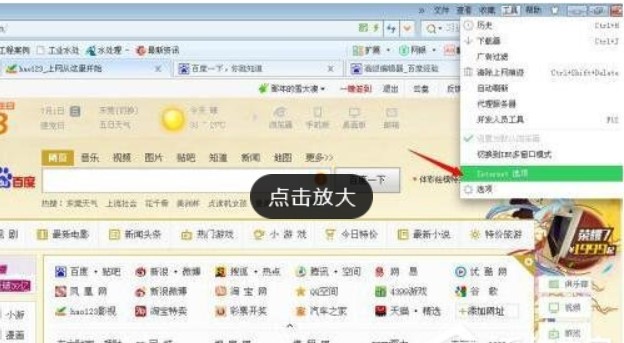
3. Après avoir cliqué sur le protocole Internet, le panneau Paramètres des propriétés Internet apparaît. Dans le panneau, nous trouvons l'option "Page d'accueil" et modifions l'URL hao123 en dessous vers l'autre page d'accueil que vous souhaitez définir. URL.
4. Après avoir modifié la page d'accueil, voici l'étape la plus importante. Nous cliquons d'abord sur le bouton "Appliquer" sous le panneau, puis cliquez sur le bouton "OK" pour fermer le panneau. N'inversez pas l'ordre, sinon cela se produira. ne soit pas supprimé.
5. Après avoir suivi les étapes ci-dessus, nous devons fermer puis rouvrir le navigateur pour voir si la page d'accueil de hao123 est complètement supprimée et remplacée par une autre page d'accueil.

6. De plus, vous pouvez également ouvrir 360 Security Manager et cliquer sur l'option "Réparer l'antivirus". Après avoir entré la boîte de dialogue des options, cliquez sur "Verrouillage de la page d'accueil" dans le coin inférieur droit de la fenêtre, et vous pouvez. effectuer également l'opération de changement de page d'accueil.



Ce qui précède est le contenu détaillé de. pour plus d'informations, suivez d'autres articles connexes sur le site Web de PHP en chinois!

Outils d'IA chauds

Undresser.AI Undress
Application basée sur l'IA pour créer des photos de nu réalistes

AI Clothes Remover
Outil d'IA en ligne pour supprimer les vêtements des photos.

Undress AI Tool
Images de déshabillage gratuites

Clothoff.io
Dissolvant de vêtements AI

AI Hentai Generator
Générez AI Hentai gratuitement.

Article chaud

Outils chauds

Bloc-notes++7.3.1
Éditeur de code facile à utiliser et gratuit

SublimeText3 version chinoise
Version chinoise, très simple à utiliser

Envoyer Studio 13.0.1
Puissant environnement de développement intégré PHP

Dreamweaver CS6
Outils de développement Web visuel

SublimeText3 version Mac
Logiciel d'édition de code au niveau de Dieu (SublimeText3)



